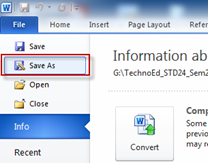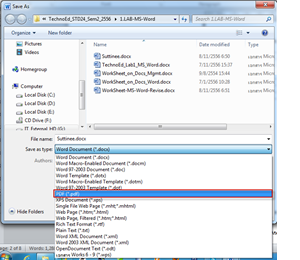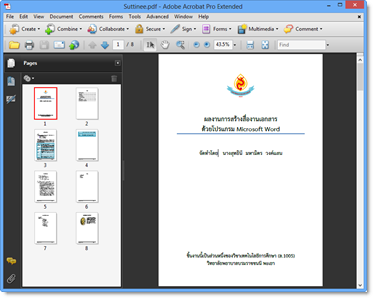Difference between revisions of "Word-topdf"
From learnnshare
Suttinee.m (Talk | contribs) (Created page with "<!------------เรียนรู้และแชร์การใช้งานโปรแกรม Word---------------------> <table width="100%" border="0" bgcolor="...") |
Suttinee.m (Talk | contribs) m (Suttinee.m moved page ICT-Word-topdf to Word-topdf) |
||
| (2 intermediate revisions by the same user not shown) | |||
| Line 16: | Line 16: | ||
<td align="left"> | <td align="left"> | ||
• คลิกเลือกตำแหน่งการจัดเก็บไฟล์และประเภทของไฟล์ (Save as type:) เป็น PDF (*.pdf) | • คลิกเลือกตำแหน่งการจัดเก็บไฟล์และประเภทของไฟล์ (Save as type:) เป็น PDF (*.pdf) | ||
| − | • ตั้งชื่อเป็น | + | • ตั้งชื่อเป็น pdf-[Username].pdf |
• คลิกปุ่ม Save | • คลิกปุ่ม Save | ||
</td> | </td> | ||
| Line 22: | Line 22: | ||
<tr valign="top" align="center"> | <tr valign="top" align="center"> | ||
| − | <td>[[ File:word- | + | <td>[[ File:word-pdfoutput.png||center]]</td> |
<td align="left"> | <td align="left"> | ||
• เมื่อคลิกเปิดไฟล์ pdf จะเห็นเนื้อหาทั้งหมดของไฟล์เหมือนในโปรแกรม Word แต่ไม่สามารถแก้ไขได้ | • เมื่อคลิกเปิดไฟล์ pdf จะเห็นเนื้อหาทั้งหมดของไฟล์เหมือนในโปรแกรม Word แต่ไม่สามารถแก้ไขได้ | ||
Latest revision as of 03:35, 2 February 2016
สร้างโดย: Suttinee.m (talk) 09:07, 5 January 2016 (UTC) Program::Word Topic::topdf